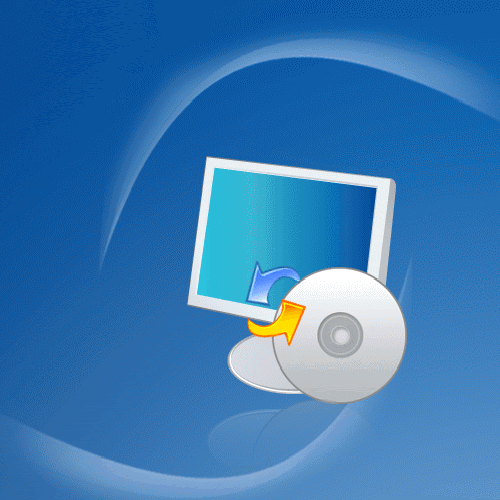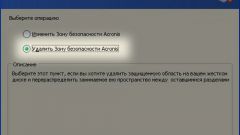Вам понадобится
- Программное обеспечение Acronis True Image.
Инструкция
1
После установки программы необходимо перезагрузить компьютер. В меню загрузки появится строка с уведомлением о нажатии горячей клавиши F11 для автоматического запуска утилиты, который называется «Зоной безопасности».
2
Среди представленных вариантов выберите пункт Acronis True Image (Full Version). В главном окне программы выберите опцию «Архивирование данных». Затем вы увидите апплет «Мастер резервного копирования Acronis». Нажмите кнопку «Далее» для продолжения.
3
В приложении «Тип резервного копирования» выберите строку «Мой компьютер» - это позволяет сохранить все необходимые данные и выполнить точную копию, установка которой не вызовет ошибок или проблем при дальнейшем использовании. Нажмите кнопку «Далее», чтобы переместиться к следующему этапу.
4
Выберите опцию «Диски и разделы», затем снова нажмите кнопку «Далее» или клавишу Enter. Укажите диски или разделы, которые вы хотите архивировать. Обратите внимание, что можно выбрать несколько разделов, создавая образы только используемых вами дисков. Нажмите «Далее».
5
В следующем окне «Исключение файлов» есть на выбор 3 опции, которые желательно не отмечать, т.к. для корректной работы системы необходимы все виды файлов. В открывшемся окне-подсказке «Информация» появится сервисное сообщение, которое особой роли не играет, поэтому нажмите кнопки «ОК» и «Далее».
6
В разделе «Место сохранения архива» выберите «Зону безопасности Acronis» и нажмите «Далее». Затем выберите опцию «Создание полного архива» и нажмите клавишу Enter.
7
На следующем шаге поставьте отметку напротив пункта «Использовать параметры по умолчанию» и нажмите «Далее». В итоговом окне нажмите кнопку «Приступить» и дождитесь окончание создания образа. После завершения операции перезагрузите компьютер и запишите образ на диск.
Видео по теме